Системные требования для установки Windows 10. Windows 10 системные требования к компьютеру
Минимальные и рекомендуемые системные требования к компьютеру Windows 10
Microsoft постепенно отказывается от поддержки старых версий ОС Windows и переводит пользователей на новую Windows 10. Но перед обновлением стоит проверить соответствует ли ваш компьютер минимальным требованиям, необходимым для нормальной работы этой операционки.
Windows 10 имеет несколько редакций:
- Home предназначена для домашнего использования. В ней отсутствуют функции сетевого администрирования и шифрования файловой системы.
- Enterprise предназначена для бизнеса и имеет встроенные возможности для организации работы предприятия, в том числе утилиту Direct Access для сетевого администрирования. Эта редакция не включает в себя новый предустановленный браузер MS Edge, но его можно установить отдельно.
- Версия Pro включает в себя все важные компоненты.
- Версия Education для учебных учреждений аналогична Enterprise, только не имеет встроенного голосового помощника Cortana.

Системные требования едины для всех редакций, за исключением Home, которая благодаря отсутствию некоторых компонентов работает быстрее и подойдёт для более слабых компьютеров.
Если раньше у вас на компьютере была установлена Windows 7, то Windows 10 тоже будет работать — «десятка» заметно легче своих предшественниц.
Официальные минимальные системные требования на сайте Microsoft заявлены следующие:
- Процессор с частотой не менее 1 GHz;
- 1 Gb оперативной памяти для 32-х разрядной системы и 2 Gb для 64-разрядной;
- 16 Gb свободного места на жестком диске для 32-разрядной и 20 Gb для 64-разрядной ОС;
- видеокарта с аппаратной поддержкой DirectX 9;
- разрешение экрана 800х600 32 bit.

Однако для комфортной работы рекомендуется использовать компьютер с такими параметрами:
- процессор с двумя ядрами по 2 GHz;
- 4 Gb оперативной памяти;
- свободное место на жестком диске от 100 Gb, а в случае установки Microsoft Studio от 150 Gb. Компьютеры с малым объёмом жёсткого диска (менее 32 Gb) будут иметь проблемы с обновлениями;
- компьютер с UEFI, чтобы избежать проблем с чистой установкой;
- разрешение экрана 1024х768 и выше, поскольку с более низким разрешением магазин приложений Windows Store будет недоступен.
Требования для работы дополнительных функций
Для того чтобы воспользоваться всеми возможностями системы понадобится скоростное подключение к сети интернет и аккаунт Microsoft.
Для использования новых функций системы вам понадобится дополнительное оборудование.
- микрофон для работы голосового поиска Cortana;
- USB-накопитель для использования утилиты защиты информации BitLocker To Go;
- камера с функцией распознавания лиц для функции Windows Hello;
- инфракрасная камера и сканер отпечатков пальцев для двухуровневой авторизации.
- для клиента Hiper-V потребуется 64-разрядная операционка и дополнительно 2 Gb ОЗУ;
- для печати через Wi-Fi Direct нужен адаптер Wi-Fi, поддерживающий этот стандарт;
- чтобы использовать функции шифрования, необходим модуль TPM 1.2 или TPM 2.0;
- для работы по стандарту Miracast потребуется видеоадаптер с поддержкой WDDM 1.3 и Wi-Fi модуль с поддержкой Wi-Fi Direct.
Операционка будет работать и на компьютерах, не соответствующих этим требованиям, однако часть функций системы будет недоступна.
composs.ru
Требования Windows 10 к инфраструктуре (Windows 10)
- 07/27/2017
- Время чтения: 5 мин
- Соавторы
В этой статье
Относится к:
Существует ряд особых требований к инфраструктуре для развертывания операционной системы Windows 10 и управления ею. Эти требования необходимо выполнить до крупномасштабного развертывания Windows 10 в организации.
Общие требования
Для первоначальных развертываний Windows 10, а также последующих обновлений Windows 10, необходимо достаточно места на диске для распространения файлов установки Windows 10 (около 3 ГБ для x64-образов Windows 10 и немного меньше для x86-образов). Кроме того, учитывайте влияние перемещения таких крупных образов на каждый компьютер на сеть — возможно, потребуется использовать локальное серверное хранилище.
Для постоянных сред VDI тщательно проанализируйте влияние обновления большого количества компьютеров за короткий промежуток времени на операции ввода-вывода. Убедитесь, что обновления системы выполняются постепенно или в периоды низкой загрузки. (Для сред VDI, объединенных в пул, рекомендуется заменить базовый образ на новую версию.)
Средства развертывания
Для поддержки Windows 10 выпущена новая версия комплекта средств для развертывания и оценки (ADK). Ее можно скачать здесь. Эта версия обязательна для Windows 10, использовать предыдущие версии ADK для развертывания Windows 10 не следует. Эта версия также поддерживает развертывание Windows 7, Windows 8 и Windows 8.1.
Среди важных улучшений в комплекте ADK для Windows 10 — новые возможности подготовки среды выполнения, использующие конструктор образов и конфигураций Windows (Windows ICD), а также обновленные версии существующих средств развертывания (DISM, USMT, Windows PE и других).
Обновление 1 для Microsoft Deployment Toolkit 2013, доступное для скачивания здесь, также было модернизировано для поддержки Windows 10 и нового комплекта ADK. Предыдущие версии не поддерживают Windows 10. В этом выпуске появилась поддержка последовательности задач для обновления Windows 10 на месте.
System Center Configuration Manager поддерживает Windows 10 в различных выпусках.
| System Center Configuration Manager 2007 | Да, с исправлением | Нет |
| System Center Configuration Manager 2012 | Да, с пакетом обновления 2 (SP2) и накопительным обновлением 1 (CU1) | Да, с пакетом обновления 2 (SP2), накопительным обновлением 1 (CU1) и ADK для Windows 10 |
| System Center Configuration Manager 2012 R2 | Да, с пакетом обновления 1 (SP1) и накопительным обновлением 1 (CU1) | Да, с пакетом обновления 1 (SP1), накопительным обновлением 1 (CU1) и ADK для Windows 10 |
Примечание. Configuration Manager 2012 поддерживает Windows 10 версий 1507 (сборка 10.0.10240) и 1511 (сборка 10.0.10586) в течение жизненного цикла этих сборок. Последующие выпуски Windows 10 CB и CBB не поддерживаются с помощью Configuration Manager 2012 и будут требовать текущей ветви System Center Configuration Manager для поддерживаемого управления.
Подробнее о поддержке Windows 10 в System Center Configuration Manager см. в статье Развертывание Windows 10 с помощью System Center 2012 R2 Configuration Manager.
Средства управления
Помимо System Center Configuration Manager, с Windows 10 можно использовать и другие средства управления. Текущие поддерживаемые версии Windows Server и Active Directory полностью поддерживаются для Windows 10. Для настройки новых параметров, доступных в Windows 10, понадобятся новые шаблоны групповой политики. Они доступны в образах носителей Windows 10, а также их можно скачать отдельно здесь. Список новых и измененных параметров политики см. в разделе Справочник по параметрам групповой политики . Если вы используете централизованное хранилище политик, следуйте инструкциям здесь , чтобы обновить файлы ADMX в этом хранилище.
Никаких обновлений схемы Active Directory или отдельных функциональных уровней для работы основных возможностей Windows 10 в настоящее время не требуется, однако они могут понадобиться для поддержки новых функций при последующих обновлениях.
Пакет Microsoft Desktop Optimization Pack (MDOP) был обновлен для поддержки Windows 10. Минимальные версии, необходимые для поддержки Windows 10:
| Расширенное управление групповыми политиками (AGPM) | AGPM 4.0 с пакетом обновления 3 |
| Виртуализация приложений (App-V) | App-V 5.1 |
| Набор средств диагностики и восстановления (DaRT) | DaRT 10 |
| Администрирование и мониторинг Microsoft BitLocker (MBAM) | MBAM 2.5 SP1 (2.5 также подходит) |
| Виртуализация взаимодействия с пользователем (UE-V) | UE-V 2.1 SP1 |
Дополнительные сведения см. в разделе Технический центр MDOP.
Для устройств под управлением решений для управления мобильными устройствами (MDM), таких как Microsoft Intune, имеющиеся возможности (представленные в Windows 8.1) полностью поддерживаются и в Windows 10. Для использования новых параметров и возможностей MDM в Windows 10 потребуется обновить службы MDM. Дополнительные сведения см. в разделе Управление мобильными устройствами .
Для получения обновлений службами Windows Server Update Services (WSUS) для Windows 10 необходим ряд дополнительных настроек. Используйте средство администрирования служб Windows Server Update Services и следуйте нижеприведенным инструкциям.
Выберите узел Параметры и щелкните Продукты и классы.
В дереве Продукты выберите продукты Windows 10 и Windows 10 LTSB , а также любые другие связанные с Windows 10 элементы, которые вам нужны. Нажмите кнопку ОК.
В узле Синхронизация щелкните правой кнопкой мыши и выберите Синхронизировать сейчас.
Рисунок 1. Список продуктов WSUS с вариантами для Windows 10
Так как обновления Windows 10 носят накопительный характер, обновление каждого месяца заменяет обновление предыдущего месяца. Чтобы уменьшить размер полезных данных, которые необходимо отправлять на все компьютеры каждый месяц, используйте пакеты экспресс-установки. Дополнительные сведения см. в разделе Файлы экспресс-установки . (Обратите внимание, что это увеличит объем дискового пространства, необходимый службам WSUS, и повлияет на все операционные системы, управляемые с их помощью.)
Активация
Выпуски Windows 10 с корпоративными лицензиями будут поддерживать все существующие методы активации (KMS, MAK и активация на основе AD). Для существующих серверов KMS необходимо обновление.
См. также: Советы по активации корпоративных лицензий Windows Server 2016
Кроме того, новые ключи продукта потребуются для всех типов активации корпоративных лицензий (KMS, MAK и активации на основе AD). Эти ключи доступны на веб-сайте VLSC клиентам с правами на операционную систему Windows 10. Чтобы найти необходимые ключи:
Войдите на веб-сайт VLSC под учетной записью Майкрософт с соответствующими правами.
Для ключей KMS щелкните Лицензии и выберите Сводная таблица. Щелкните соответствующий идентификатор активной лицензии и выберите Ключи продуктов в правой части страницы. Для службы KMS, работающей в Windows Server, найдите ключ продукта Windows Srv 2012R2 DataCtr/Std KMS для Windows 10 . Для службы KMS, работающей в клиентских операционных системах, найдите ключ продукта Windows 10 .
Для ключей MAK щелкните Загрузки и ключии отфильтруйте список по продукту Windows 10 . Щелкните ссылку Ключ рядом с соответствующей записью списка (например, Windows 10 Корпоративная или Windows 10 Корпоративная LTSB), чтобы просмотреть доступные ключи MAK. (Кроме того, в этом списке можно найти ключи для службы KMS, работающей в Windows 10. Они не будут работать на серверах Windows со службой KMS.)
Обратите внимание, что установки Windows 10 Корпоративная и Windows 10 Корпоративная LTSB используют разные ключи MAK. Однако вы можете использовать один и тот же сервер KMS или среду активации с помощью Active Directory для обоих видов установки. Ключи KMS, полученные на веб-сайте VLSC, поддерживают оба метода.
Еще по теме
Типы обслуживания Windows 10 Аспекты развертывания Windows 10 Совместимость с Windows 10
docs.microsoft.com
Системные требования Windows 10 и виды операционных систем
 Windows 10 – последняя операционная система от компании Microsoft. ОС впервые была выпущена осенью 2014 года и с тех пор претерпела множество изменений, как функциональных, так и внешних. На данный момент крайней версией является обновление Fall Creators Update. «Десятка» объединяет стационарные компьютеры и мобильные устройства своей универсальностью и удобством использования как с помощью классических устройств ввода, так и сенсорного экрана.
Windows 10 – последняя операционная система от компании Microsoft. ОС впервые была выпущена осенью 2014 года и с тех пор претерпела множество изменений, как функциональных, так и внешних. На данный момент крайней версией является обновление Fall Creators Update. «Десятка» объединяет стационарные компьютеры и мобильные устройства своей универсальностью и удобством использования как с помощью классических устройств ввода, так и сенсорного экрана.
Ниже вы узнаете все, что необходимо каждому пользователю: системные требования, отличительные особенности, существующие версии, способы обновления и много другой полезной информации. Все данные, представленные в статье, полностью соответствуют информации с сайта разработчиков.
Системные требования
Как и прежде, ОС от Microsoft не является слишком требовательной к ресурсам компьютера. Конфигурации незначительно отличаются в зависимости от 32-bit и 64-bit версий.
Выделим минимальные требования для запуска компьютера на «десятке» для 32-битных версий:
- процессор 1 ГГц и более;
- 1 Гб оперативной памяти;
- видеоадаптер с возможностью поддержки DirectX 9 и выше;
- 16 Гб свободного места на винчестере;
- экран с разрешением 800 на 600 пикселей минимум.
Для 64-битной ОС требования отличаются лишь увеличенным объемом ОЗУ до 2 Гб минимум и 20 Гб на жестком диске для системных файлов.
Рекомендуемая конфигурация компьютера для стабильной и корректной работы ОС выглядит следующим образом:
- процессор с 1 Ггц частоты и выше;
- 4Гб оперативной памяти для 32 и 64-битных версий;
- 16 Гб и 20 Гб для установки 32 и 64-битных ОС соответственно;
- минимальное разрешение 800 на 600 точек;
- поддержка DirectX 9 и выше.
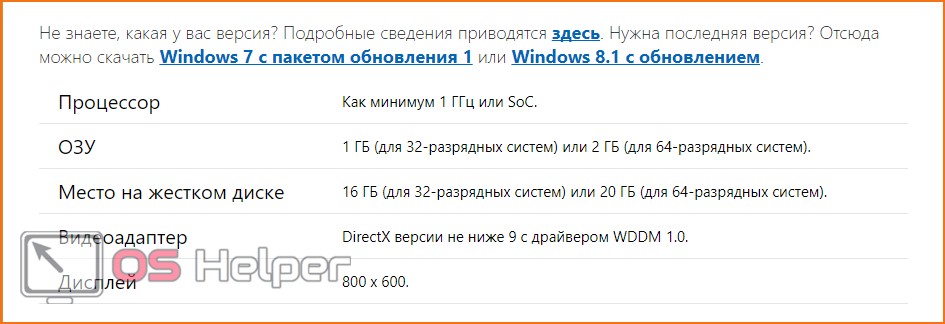
В зависимости от вашего устройства может меняться необходимое оборудование для ввода информации. Для персональных компьютеров и ноутбуков – это клавиатура и мышь/тачпад. Для сенсорных планшетов и ноутбуков – это экран. Официальную информацию по поводу требований к оборудованию вы всегда можете отслеживать на официальном сайте.
Дополнительные требования
Помимо основных требований к «железу» вы должны учитывать наличие некоторых компонентов и возможностей для полноценной работы операционной системы. Например, в англоязычных версиях ОС необходим поддерживаемый микрофон для активации голосового помощника Cortana. Windows Hello работает только со специальной инфракрасной камерой для распознавания лиц. Для установки всех приложений нужен аккаунт в Microsoft Store, а также Xbox Live. Полный список необходимого можно найти на официальном сайте по ссылке.
Какую разрядность выбрать
Рассмотрим главные отличия и понятие разрядности системы, не вдаваясь в технические подробности, а делая упор на том, что будет важно рядовому пользователю.
Разрядностью называется возможность обработки команд процессором в определенном режиме битности. В техническом плане и со стороны железа 64-битные ОС и процессоры работают значительно быстрее и решают больше задач за единицу времени в отличие от 32-bit.
Однако для рядового пользователя разница не столь заметна. Во-первых, разрядность меняет максимальное количество оперативной памяти. Для 32-битной ОС это значение равно 3,75 Гб, а для 64-bit – более 4 Гб. Во-вторых, старое оборудование и программное обеспечение не поддерживает современные 64-битные программы и железо. В-третьих, x32 OS способна работать только с 32-битными программами, в то время как x64 совместима и с 32, и с 64-битными приложениями.
Соответственно, выбор правильной разрядность зависит от ваших потребностей и оборудования. Если речь идет о старом ПК с малым объемом памяти, который используется для простых задач (интернет, офисные программы), то 32-битная операционная система будет уместна. Если ОС подбирается к компьютеру с современным процессором и большим объемом ОЗУ, то устанавливайте x64.
Многих волнует вопрос: какая версия лучше для игр? Если речь идет о нетребовательных проектах и играх, выпущенных 5-6 лет назад, то разница будет незаметна – все они требуют не более 4Гб ОЗУ.
Современные игры зачастую запускаются только на Windows 10 x64. Ярким примером является серия Forza Horizon и Motorsport. Если вы поклонник игр от Microsoft, то наличие 64-битной версии для вас обязательно. Для игр Симс 3 или Sims 4 (а также подобных) подойдет и 32 бита (из официальных системных требований).
Как посмотреть разрядность
Чтобы проверить разрядность установленной «десятки», нужно выполнить следующие действия:
- Кликните правой кнопкой мыши по ярлыку «Этот компьютер» на рабочем столе и выберите пункт «Свойства».
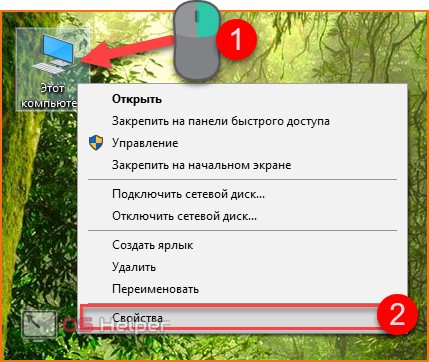
- В строке «Тип системы» вы увидите соответствующую надпись.
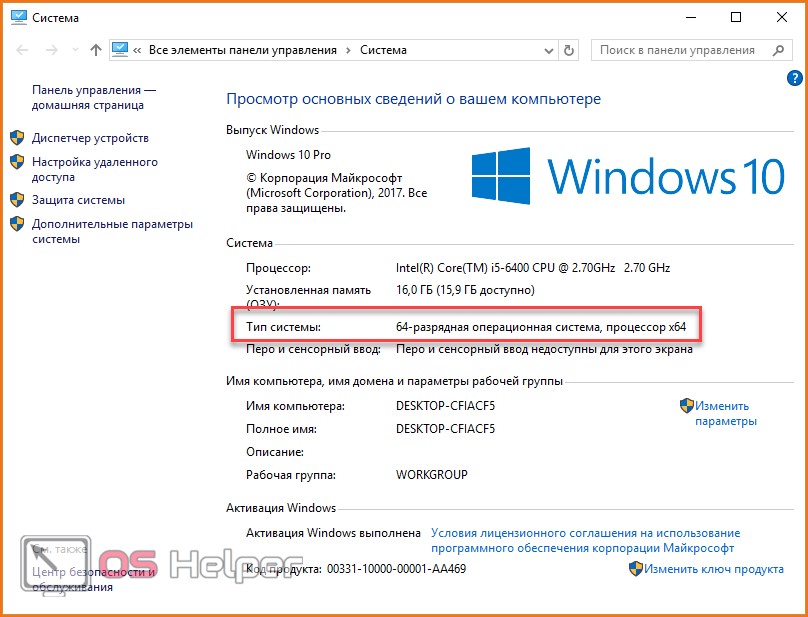
- Если у вас 32-битная сборка, но вы хотите перейти на 64, то необходимо проверить, поддерживает ли ваш процессор данную разрядность. Для этого откройте окно «Выполнить» с помощью комбинации Win+R и введите команду «cmd», после чего нажмите Enter.
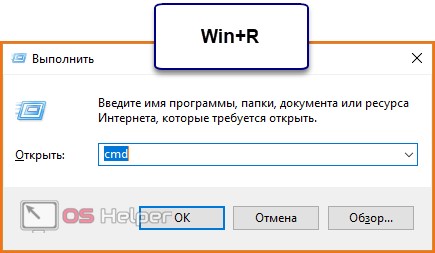
- В командной строке впишите «set» и нажмите Enter.
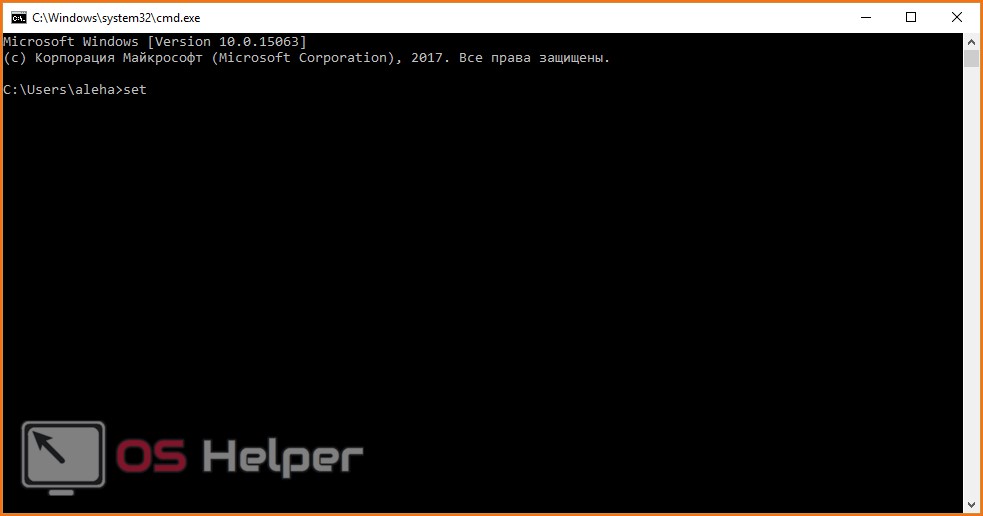
- На экране вы увидите информацию относительно оборудования и программного обеспечения. В строке «PROCESSOR_ARCHITECTURE» должно быть написано x64 или AMD Это означает поддержку 64-битных систем вашим процессором.
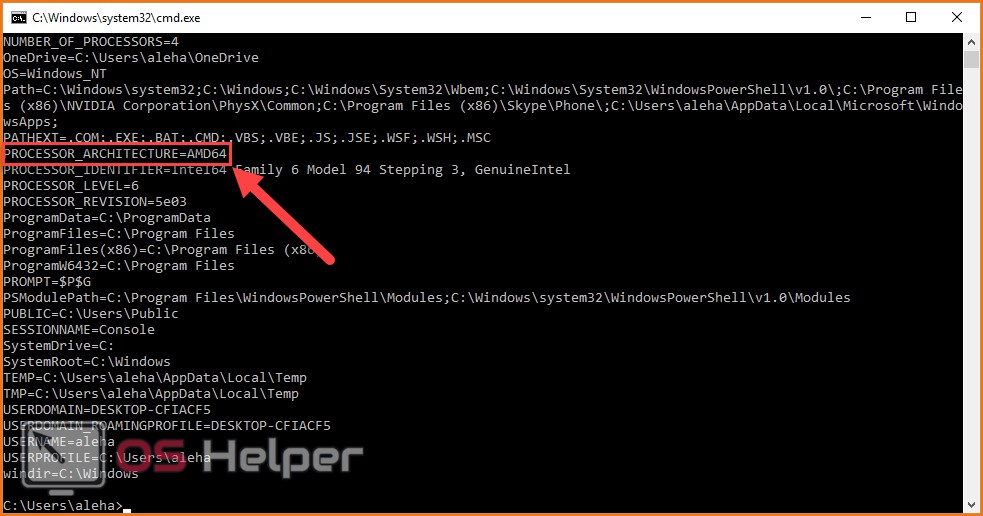
Теперь вы знаете, как выбрать правильную разрядность и на что она влияет. Перейдем к выбору сборки.
Сборка
Первой рабочей версией Windows 10 являлась Technical Preview. Она была создана не для повседневного использования, а для тестирования и показа публике. Сейчас не имеет смысла устанавливать сборку Technical Preview, поскольку она полна багов, недоработок и в ней отсутствует большинство нынешних функций.
Крайний выпуск ОС – Fall Creators Update, вышедший в 2017 году. До середины лета 2016 года Microsoft проводили бесплатную раздачу лицензионных копий «десятки». Однако сейчас необходимо наличие лицензии. Чтобы скачать «винду», нужно зайти по ссылке и загрузить средство установки Windows 10.
Сколько весит установленная ОС
Размер операционной системы будет зависеть от версии, выбранной вами. Основные актуальные версии «десятки» представлены ниже:
- домашняя. Базовый вариант, устанавливаемый на ноутбуки и лэптопы;
- профессиональная. Поддерживает функции для малого бизнеса;
- корпоративная. Версия имеет расширенный функционал для бизнеса и повышенную безопасность.
Чтобы узнать, сколько весит ваша система, необходимо выполнить следующие шаги:
- Зайдите на системный раздел жесткого диска.
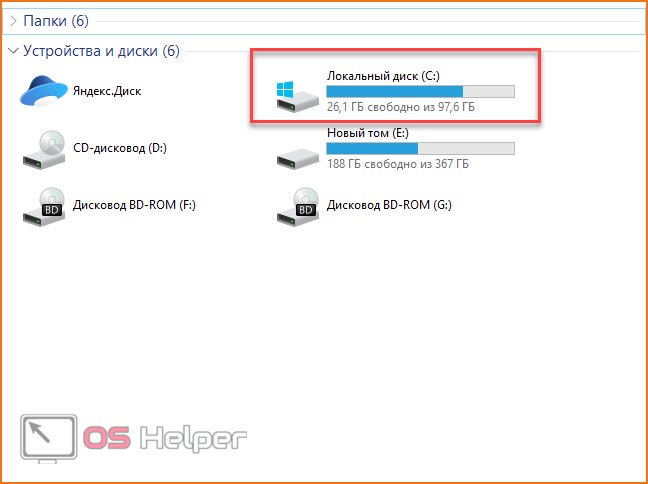
- Кликните ПКМ по папке «Windows» и в меню выберите пункт «Свойства».
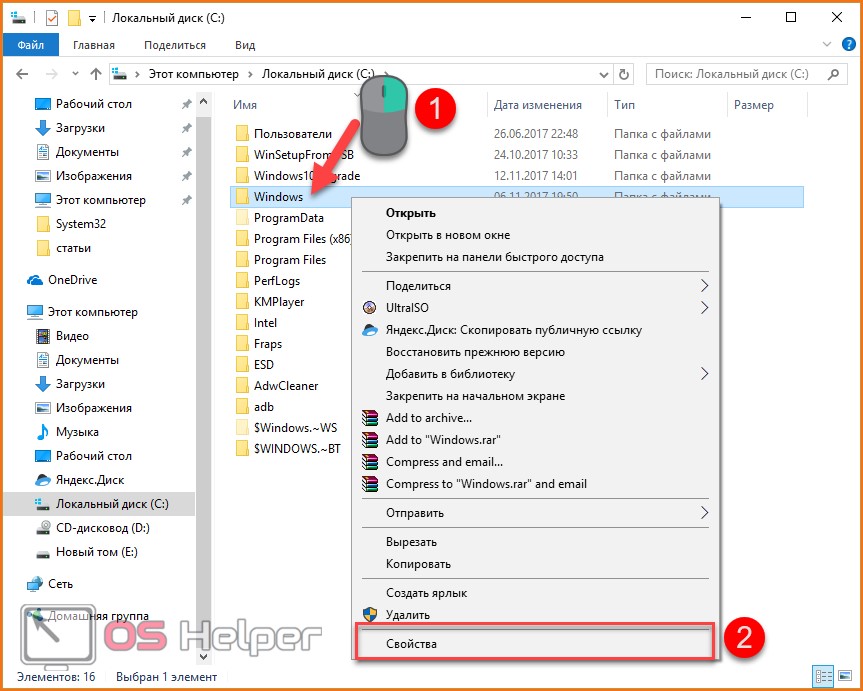
- Во вкладке «Общие» вы увидите размер операционной системы на диске.
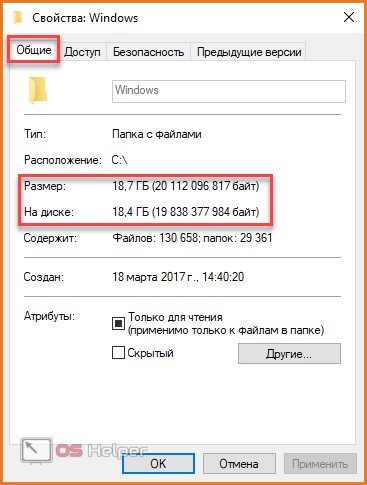
Сколько нужно памяти для системного раздела
При выделении места на жестком диске важно учитывать возможность установки обновлений ОС, сторонних программ и файла подкачки. Поэтому не рекомендуется создавать системный раздел на 16 или 20 Гб, как указано в системных требованиях. Обязательно оставляйте свободное место в размере 15-20 Гб минимум. Так вы не столкнетесь с проблемой, когда у вас мало места на жестком диске для инсталляции софта.
Файловые системы
По умолчанию при установке Windows 10 создает раздел с файловой системой NTFS. Однако все последние версии «десятки» уже поддерживают ReFS, которая отличается повышенной надежностью, высокой скоростью работы с большим объемом информации и возможностью быстрого восстановления данных. ReFS будет полезна тем, кто хранит на жестких дисках большое количество объемных файлов. Сама ФС займет примерно 700 Мб на накопителе. Отформатировать жесткий диск в ReFS можно стандартными средствами операционной системы:
- Нажмите ПКМ по несистемному разделу винчестера и выберите пункт «Форматировать».
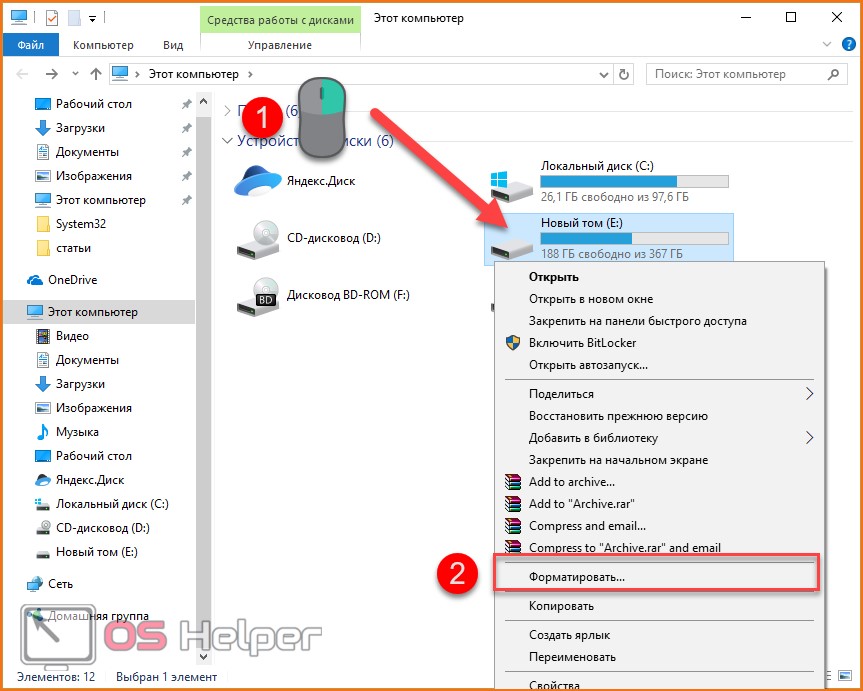
- В строке «Файловая система» установите ReFS.
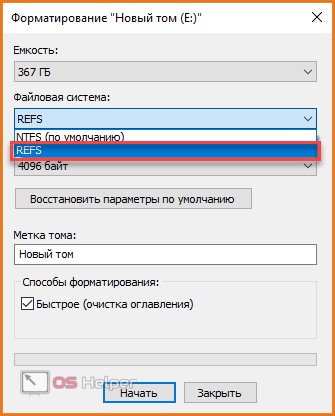
- Для форматирования нажмите «Начать».
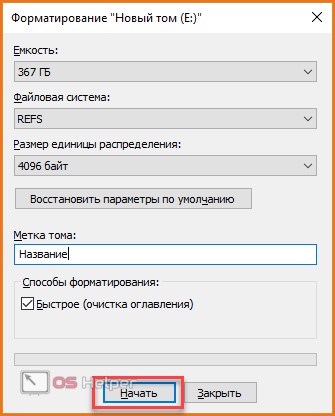
В результате вы получите полностью пустой раздел с файловой системой ReFS. В ближайшем будущем появится возможность использовать данную ФС и на системном разделе жесткого диска.
Переход с предыдущей версии Windows
Если вы не хотите полностью переустанавливать операционную систему, то воспользуйтесь средством для обновления. Для этого:
- Откройте страницу. Нажмите кнопку «Обновить сейчас».
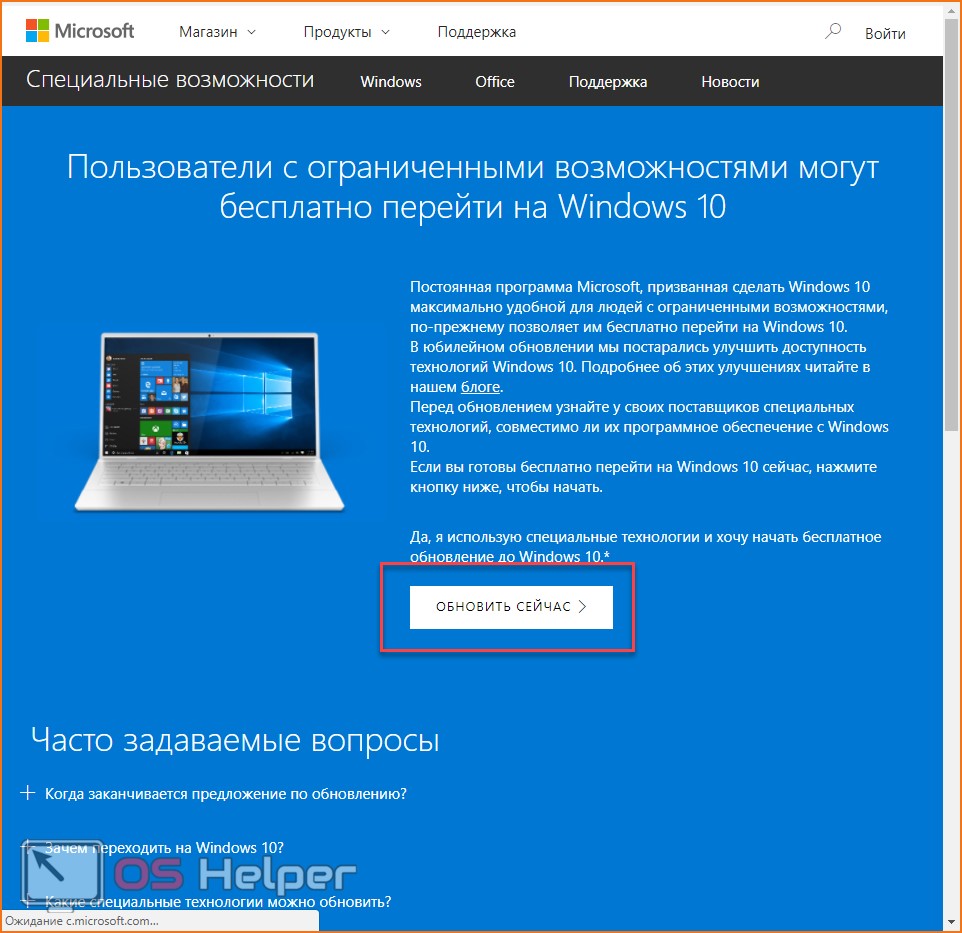
- Запустите Windows 10 Upgrader.
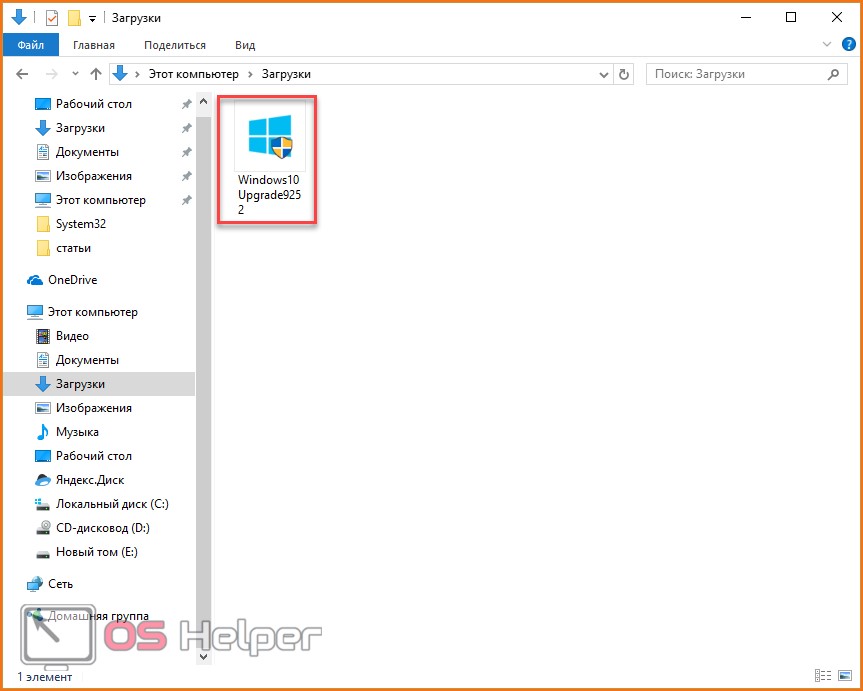
- После сканирования программа предложит вам загрузить последнюю версию ОС. Для согласия нажмите на «Обновить сейчас».
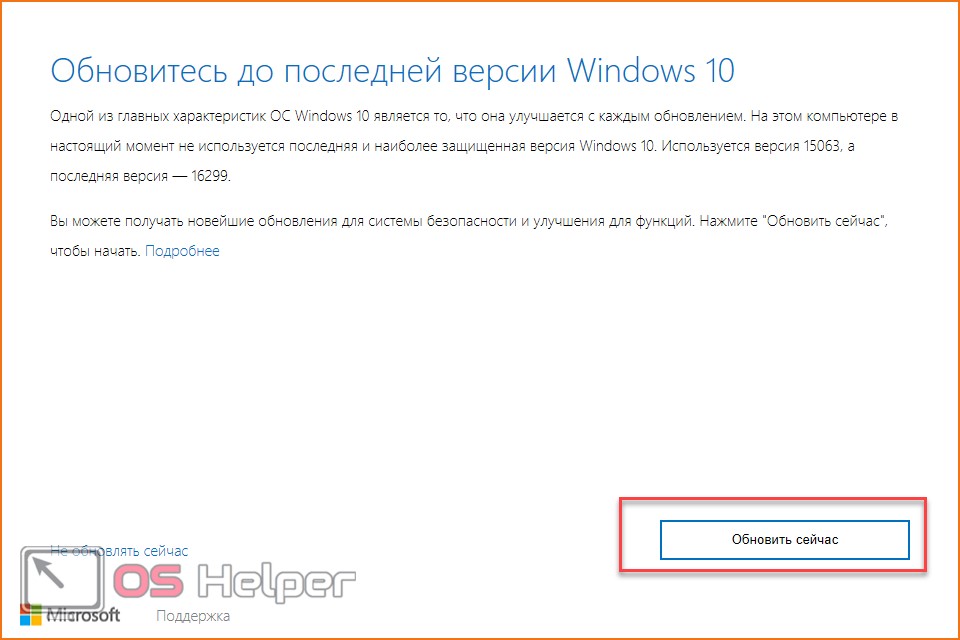
С помощью этой утилиты вы сможете узнать, поддерживает ли ваша ОС переход на Windows 10. Матрица обновлений до «десятки» выглядит так:
| Windows 7 | Home, Home Basic, Home Premium, Professional, Ultimate |
| Windows 8 | 8.1, 8.1 with Bing, 8.1 Pro |
| Windows Phone | Phone 8.1 |
Все представленные в таблице системы поддерживают обновление до Windows 10 без полной переустановки.
Сравнение с предыдущими ОС
Помимо нововведений и разных фишек, существуют функции, которые больше недоступны в «десятке». Перечислим главные изменения, которые коснутся рядового пользователя:
- удалено «Средство просмотра»;
- удален Media Center;
- изменены панель и меню «Пуск»;
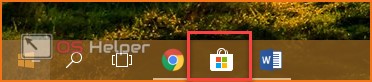
- приложение «Журнал Windows» удалено;
- пропали виджеты из Windows 7;
- стандартные игры «Косынка», «Сапер», «Червы» заменены на обновленные версии;
- OneDrive из магазина Microsoft Store заменено встроенным OneDrive;
- браузер IE заменен на Microsoft Edge;
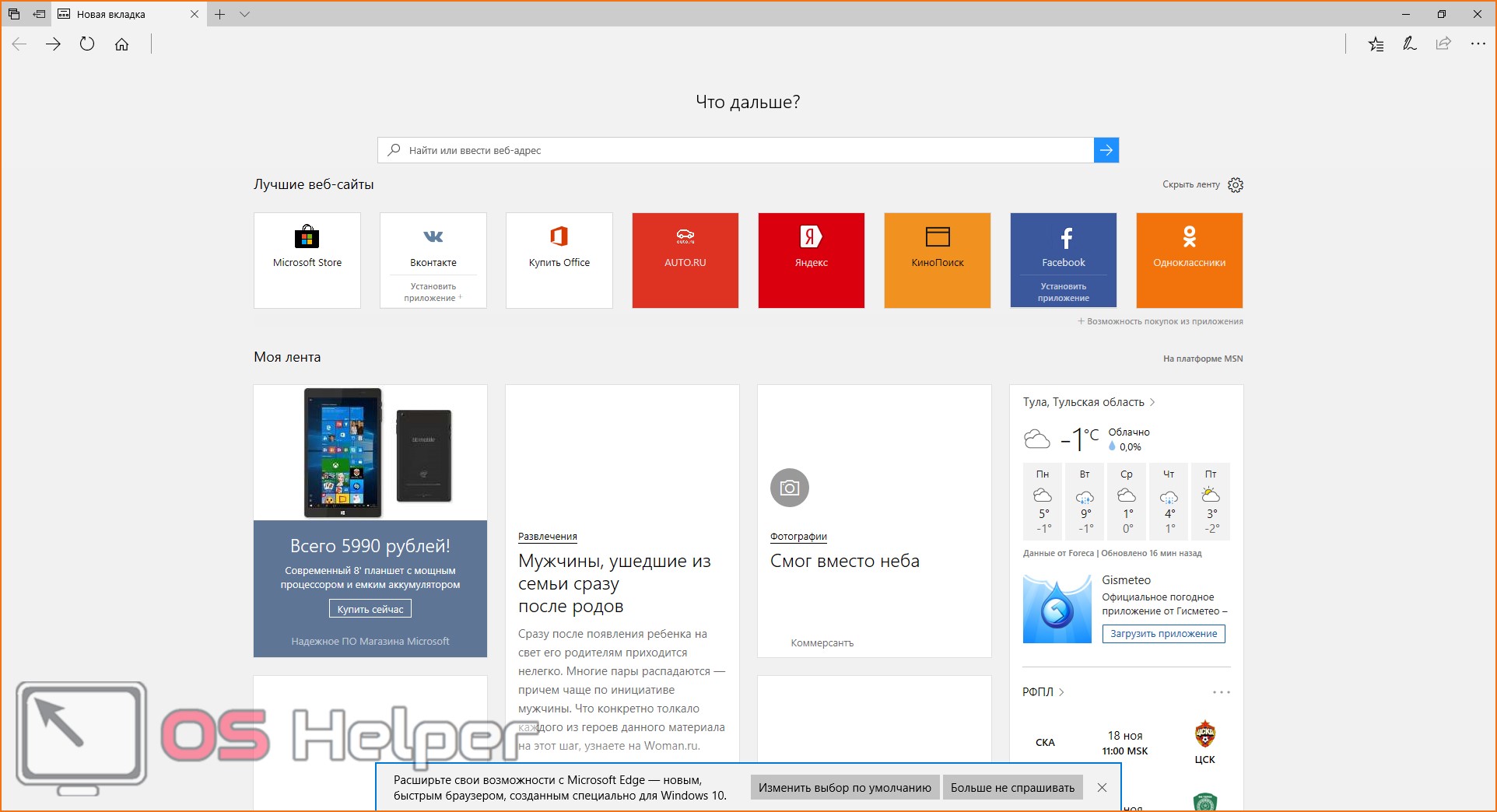
- обновлен «Центр безопасности»;
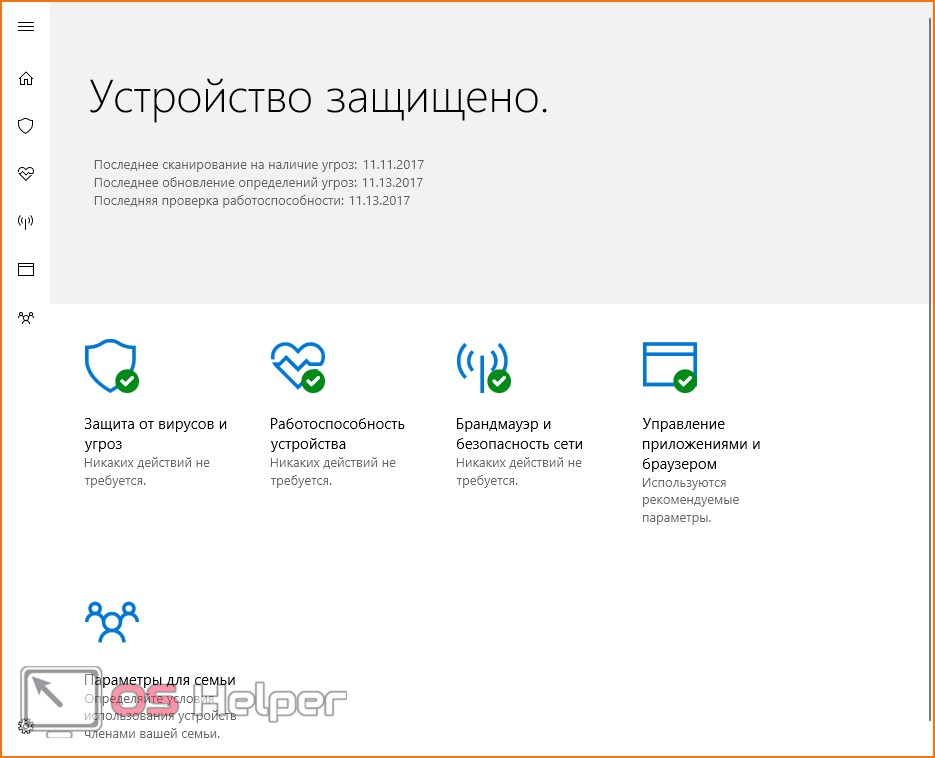
- встроено приложение «Скайп»;
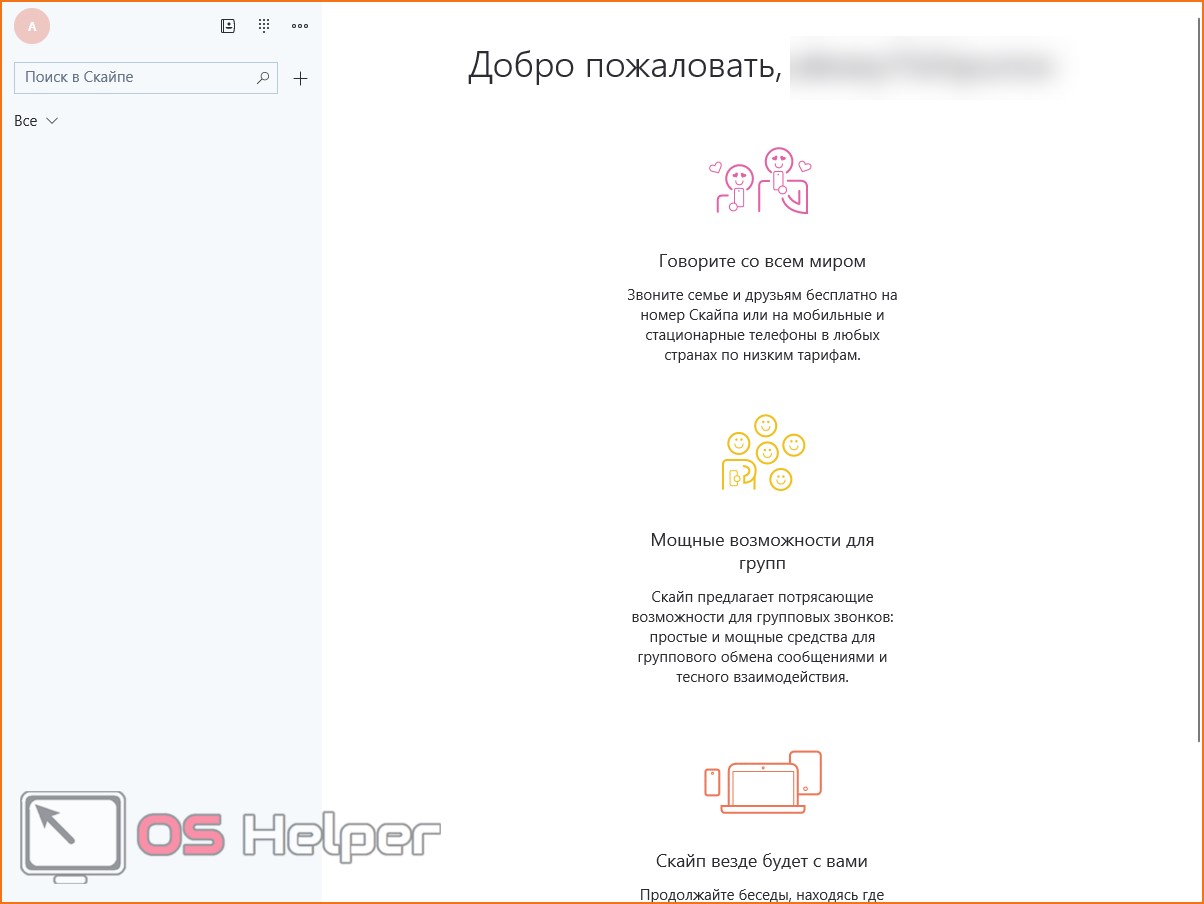
- обновлен магазин Microsoft Store;
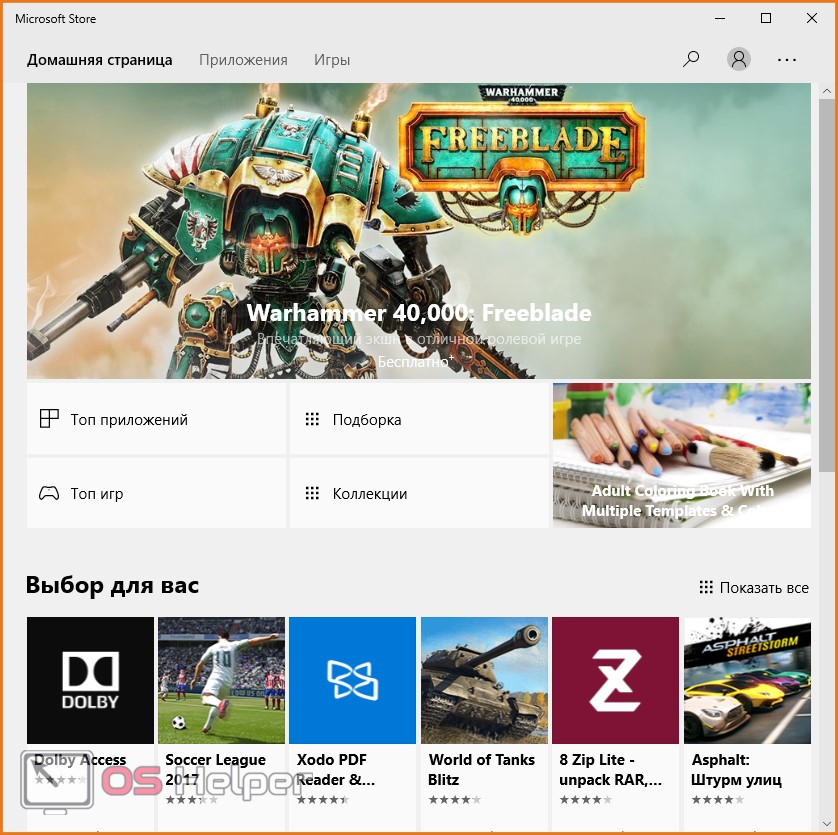
- добавлена функция «Обращение за помощью» (переход в онлайн-справочник).
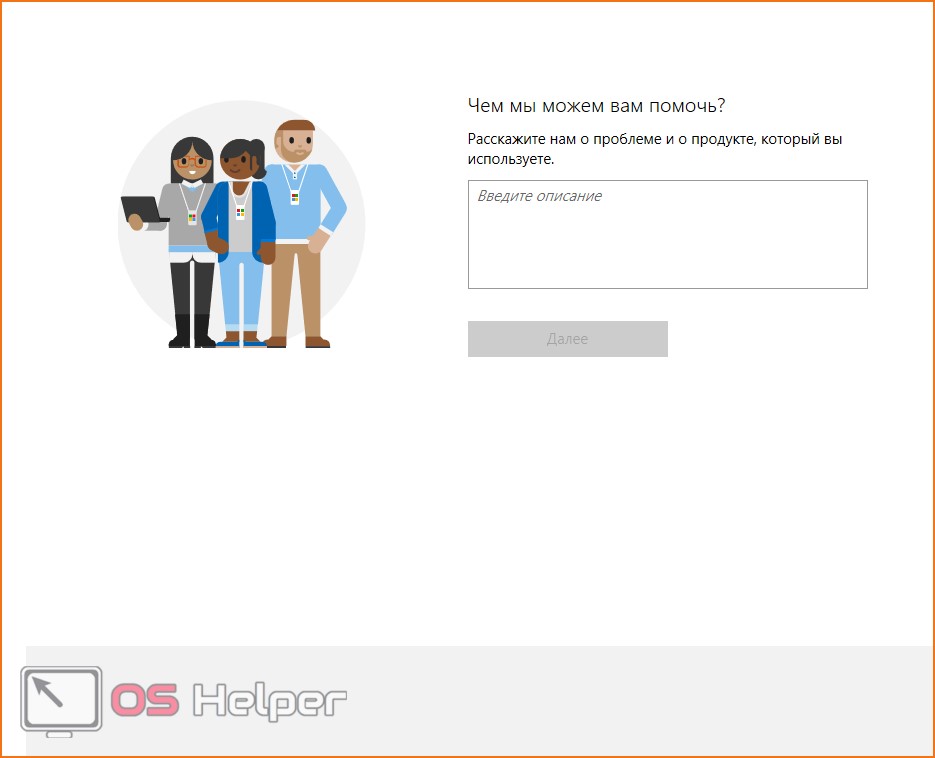
Все остальные параметры и характеристики не влияют на повседневное использование компьютера. Теперь вы можете определиться, необходим ли вам переход на Windows 10.
Поддержка Microsoft
Разработчики заявили, что Windows 10 является последним поколением операционной системы. Теперь все обновления ОС будут накопительными, что позволяет не только вводить новые возможности, но и дорабатывать старые функции.
Больше полезной информации относительно актуальных изменений в Windows 10, ее системных требованиях и можно найти на Microsoft.com:
- Кликните по кнопке
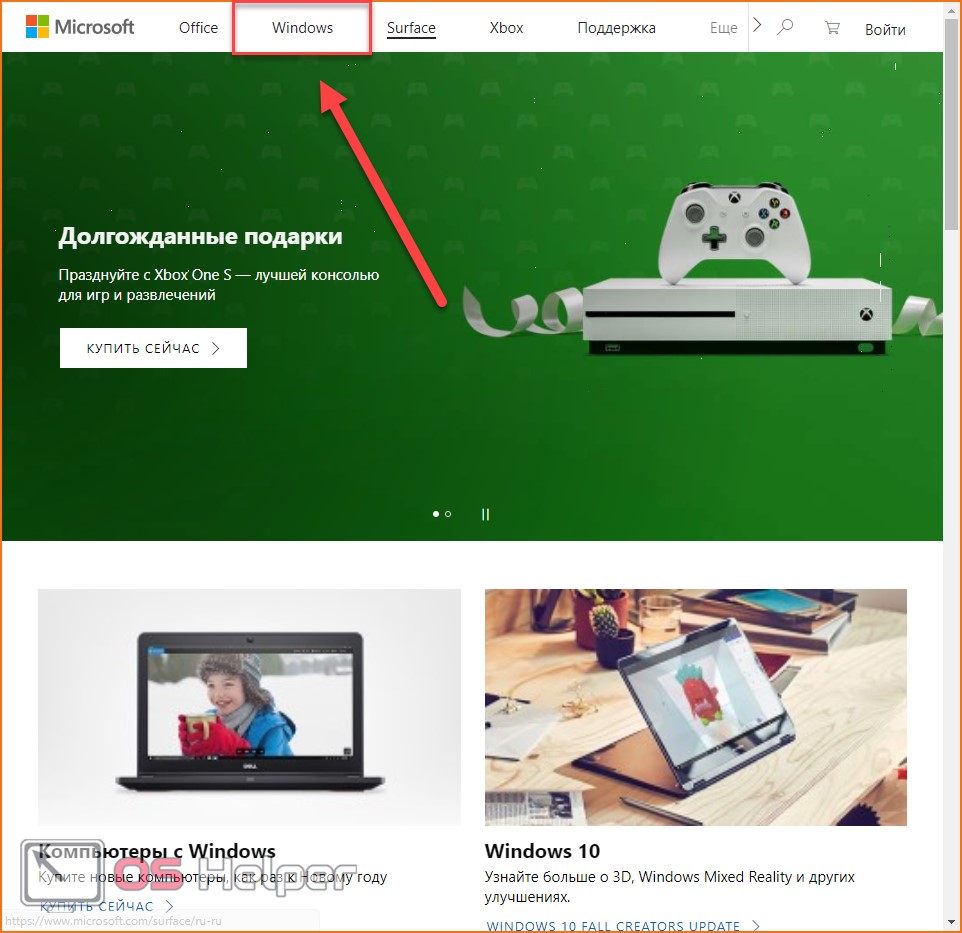
- Теперь откройте меню Windows 10 и выберите один из разделов, интересующих вас.
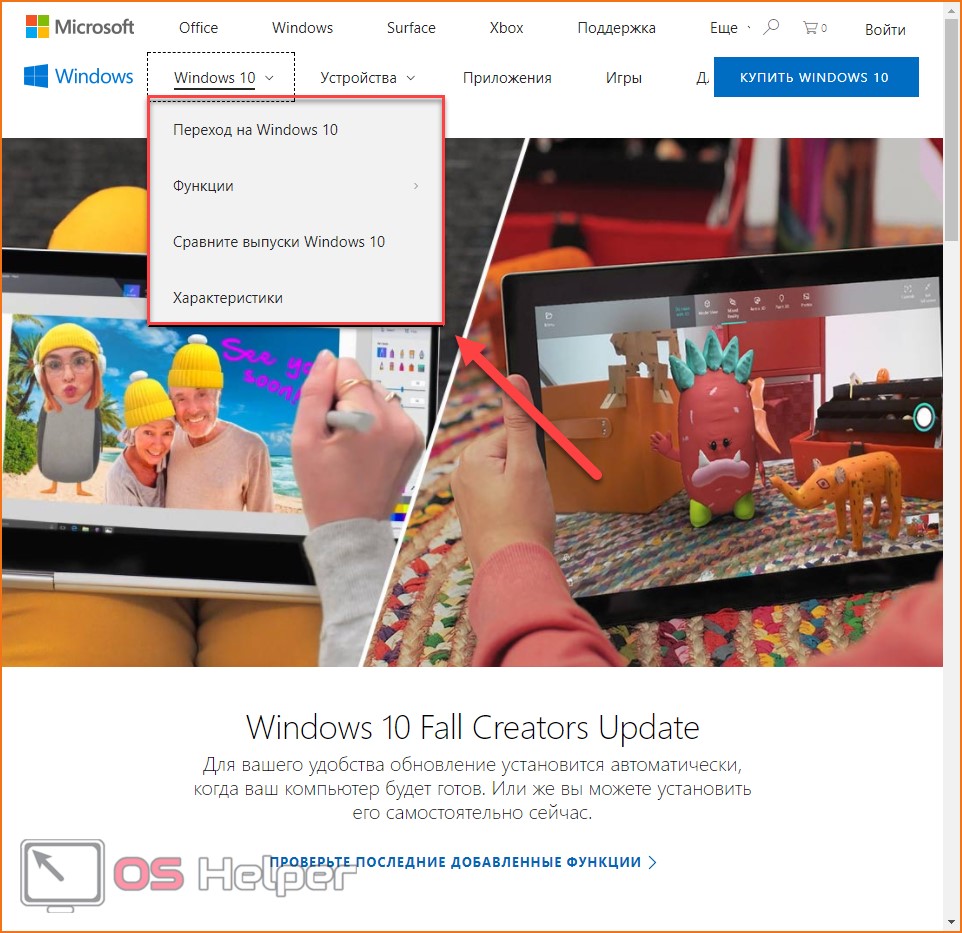
Там вы найдете максимальное описание выпусков, сборок и характеристик всех OS.
Видео
Чтобы узнать больше про системные требования и отличия «десятки» от предыдущих поколений операционной системы Microsoft, ознакомьтесь с видеороликом.
os-helper.ru
Системные требования для Windows 10
Системные требования для операционных систем Windows все время повышались, для установки новой версии требовался более мощный компьютер. Но в «десятке» Microsoft отказалась от такой тенденции. В этот раз компания сделала ставку на оптимизацию.
Результатом стало то, что системные требования Виндовс 10 аналогичны тому, что были в «семерке». ОС будет отлично работать даже на слабых по современным меркам компьютерах и ноутбуках. Причем быстродействие будет выше, если сравнивать с прежними версиями.
Требования, выдвигаемые к компьютеру
До установки ОС необходимо убедиться, что ваш компьютер соответствует минимальным требованиям Windows 10:
- Процессор: частота от 1 ГГц, необходима совместимость с инструкциями SSE2, PAE, а также NX.
- Видеоадаптер: видеокарта с поддержкой DirectX девятой версии или старше.
- Жесткий диск: для установки операционной системы необходим раздел от 16 Гб, если это 32-разрядная версия, для 64-разрядной — не меньше 20 Гб (значения указаны без учета последующей установки программ и компонентов).

- Оперативная память: для функционирования 32-битной версии необходимо не менее 1 Гб ОЗУ, для 64-битной — начиная от 2 Гб.
Примечание: занимаемый объем на жестком диске указан для оригинального образа Windows 10. В Интернете можно найти пользовательскую сборку операционной системы, в которой вырезаны различные компоненты, например, языковые пакеты. Такие версии считаются облегченными, для них требуется меньше свободной памяти.
В действительности нет необходимости знать для Win 10 системные требования, если на вашем компьютере установлена «семерка» или «восьмерка». В таком случае на него без проблем встанет последняя версия операционной системы от Microsoft и, скорее всего, функционировать она будет быстрее.
С подробностями процедуры установки ОС вы можете ознакомиться в нашей статье: «Загрузочный диск Windows 10».
Отличия 32-разрядной от 64-разрядной системы
В пунктах «Оперативная память» и «Жесткий диск» указано отличие требований к компьютеру для систем различной разрядности. Как видно, для 32-битного Виндовс необходимо меньше постоянной и оперативной памяти. Многие пользователи подумают, что лучше установить эту версию, ведь она будет потреблять меньше ресурсов компьютера. Но такое решение не всегда станет верным.
Главное отличие таких версий Виндовс кроется в поддержке максимального объема ОЗУ. 32-разрядные ОС не задействуют больше 4 Гб оперативной памяти.
@top-advice.ru
top-advice.ru
Минимальные системные требования Windows 10. Системные требования Windows 10 :: SYL.ru
Требования Windows 10 к компьютерной системе, как оказалось после ее официального выхода, не так уж и высоки. По крайней мере, пользователи лицензионных (или активированных сторонними средствами) модификаций 7 и 8 изначально могли установить ее в качестве бесплатного апгрейда. На то время это была хотя и ознакомительная, но полностью функциональная версия в виде релиза Technical Preview. Чем-то минимальные системные требования для Windows 10 были похожи на те, которые предъявляются к большинству тестируемых альфа и бета-версий (понятно, что на то время система была достаточно сырой). Но, что удивило абсолютно всех пользователей Windows-систем, «железо» можно было и не менять, поскольку новая модификация без проблем устанавливалась даже на относительно устаревших конфигурациях.
Windows 10: что нового?
Для начала рассмотрим вопрос, связанный с новшествами, которые появились в десятой версии. Интерфейс выполнен в стиле Metro с плитками без каких-либо намеков на применение объемных или полупрозрачных объектов, которые были в версиях XP и 7. Все плоское именно в духе интерфейса Metro, который был применен в Windows 8.
Зато назад вернулась кнопка «Пуск», хотя и она подчас может не работать. О том, как вернуть кнопку «Пуск» и меню, за которое она отвечает, написано немало, так что придется обратиться к интернету. Так широко разрекламированный помощник Cortana на постсоветском пространстве не работает.
Но релизы в виде апдейтов Anniversary Update и Creators Update несколько модифицировали систему (первый релиз был настроен на обновление интерфейса и внутренних служб, второй – на применение возможностей использования 3D-графики и всего, что с ней связано).
Совместимость с прежней конфигурацией
В плане апгрейда требования Windows 10 выглядят намного жестче. Тут проблема состоит в том, что обновить систему изначально можно было только на лицензионных версиях 7 и 8, и то при условии, что в них установлены самые последние апдейты.
Для загрузки дистрибутива и файлов самой системы требовалось (и требуется) порядка 25-30 Гб (хотя утверждается, что 16-20). Зато сам инсталлятор можно запустить непосредственно в существующей системе, а не со съемного оптического диска или USB-носителя.
Для этого достаточно воспользоваться программами вроде Windows Update Assistant или Media Creation Tool.
Увы, XP и Vista в плане обновления не поддерживаются. Но огорчаться не стоит. Сейчас нет ничего проще, нежели произвести установку системы, что называется, с нуля, и сохранить свои файлы. Программы, правда, повторно инсталлировать придется все равно. Но только этим для Window 10 системные требования не ограничиваются. Рассмотрим, что же нужно для нормальной работы системы.
Windows 10: системные требования к архитектуре 32 бита
Для начала несколько слов для тех, кто собирается инсталлировать 32-битную систему. Для корректной установки десятой модификации в виде апгрейда поверх существующей системы нужно обратить внимание на процессор, оперативную память и дисковое пространство.
Так минимальные требования для Windows 10 в плане такой конфигурации подразумевают наличие на компьютерном терминале или ноутбуке процессора классом не ниже Intel Atom с рабочей тактовой частотой на уровне 1 ГГц и 1 Гб RAM. Также необходимо наличие около 16 Гб свободного дискового пространства в системном разделе и монитор (экран), поддерживающий разрешение минимум 800 x 600 пикселей, плюс DirectX версии не ниже девятой и наличие драйвера WDDM 1.0. Можно инсталлировать новую ОС и в логический раздел, но смысл?
Как показывает практика, если сравнить аналогичные по разрядности системы 7 и 10, десятая модификация работает намного шустрее, несмотря на огромное количество дополнительно запущенных служб в фоновом режиме, о котором многие пользователи даже не догадываются.
Windows 10: требования к системе 64 бита
Архитектура с разрядностью 64 бита выглядит намного предпочтительнее, поскольку и работает быстрее, используя для этого все необходимые ресурсы современных процессорных чипов. Правда, задействование всех ядер центрального процессора по умолчанию отключено (а ведь при их включении можно ускорить систему просто неимоверно).
Но для нормальной установки и тут системные требования Windows 10 x64 не так уж велики. На борту компьютера или ноутбука (нетбука) достаточно иметь всего лишь несколько более усиленную конфигурацию на уровне 2 Гб ОЗУ с тем же процессором и 20 Гб свободного места на винчестере (на практике не менее 30-35 только для установки!!!). Остаточные файлы старой системы, если к ней не планируется произвести возврат, потом можно будет удалить стандартным средством очистки диска. Минимальные требования для Windows 10 и тут дают о себе знать, поскольку после установки, удалять файлы старой системы не рекомендуется в течение 30 дней (только так можно вернуться к предыдщему релизу).
Стандартный процесс инсталляции
Начальная установка, то ли в виде апгрейда, то ли в виде «чистой» инсталляции ничего особого не предусматривает. Если для Window 10 системные требования соблюдены в полном объеме, инсталлятор без проблем поставит систему.
Вопрос только в том, насколько долго это затянется, ведь в процессе инсталляции будет установлена не только «голая» система, но и крайне важные обновления. Зато пользовательское вмешательство в этот процесс состоит всего лишь в том, чтобы вовремя нажимать кнопки продолжения.
Использование специализированных утилит
«Чистый» инсталлятор, пусть даже загруженный с официального ресурса Microsoft, занимает места порядочно. Проще всего заранее скачать утилиты, описанные выше, и запустить процесс установки именно с их помощью.
Зачем загружать полный образ системы, который займет не меньше места, чем файлы после установки, если можно воспользоваться этими программами? Они работают по типу интернет-установщиков, скачивая файлы и производя инсталляцию в процессе.
Но тут на первое место для инсталляции Windows 10 требования к компьютеру состоят в том, чтобы обеспечить максимально быстрое соединение с интернетом. Понятно ведь, чем выше скорость, тем быстрее будет происходить загрузка нужного контента. Обратите внимание: только загрузка, а не установка. Для той же версии Windows 10 (64) требования могут быть выполнены в полном объеме, файлы скачаны, но ускорения установки вы никак не добьетесь. Почему? Да только потому, что работа самого установщика на этом этапе уже зависит не от пользователя, конфигурации компьютера или скорости интернета, а исключительно от тех последовательностей действий, которые будут выполняться инсталлятором (это заложено в самой программе инсталляции).
Установка с USB-накопителя и сопутствующие проблемы
Отдельно стоит остановиться на том, как установить Windows 10 с флешки. Создать загрузочный носитель можно при помощи вышеописанных приложений или воспользоваться программами вроде Rufus. Но для них придется использовать установочный образ в формате ISO.
Самая главная проблема всех пользователей, которые для Windows 10 требования к системе учли, состоит в том, что сначала все вроде бы и происходит нормально, но потом установщик начинает "ругаться" из-за того, что инсталляция в данный раздел с загрузочной записью MBR оказывается невозможной, а установить систему можно только в GPT-раздел.
В основном такая ситуация касается винчестеров с емкостью 2 Тб и более, которые файловые системы NTFS любой версии, не говоря уже о FAT32, просто не распознают. НО! Парадокс в том, что даже на обычный винчестер поставить систему иногда просто невозможно.
В этой ситуации выход прост: нужно при перезагрузке войти в начальную систему ввода/вывода BIOS/UEFI и установить первым устройство (флешку), на которой отсутствует определитель «EFI», стоящий в самом начале названия накопителя. А то ведь многие советуют копаться в реестре, перестраивать системные службы и т. д. Это – самый простой и работающий способ.
Отключаемые процессы
При всем уважении к разработчикам новой ОС в Windows 10 системные требования – это далеко не самый главный камень преткновения. Проблема в том, что по умолчанию активируется столько процессов в фоновом режиме, что пользователь даже не догадывается.
Самое негативное – слежение в виде служб геолокации, не говоря уже о подключенных по умолчанию службах печати, виртуальной машины Hyper-V и множества еще дополнительных компонентов, которые рядовому пользователю не нужны абсолютно.
Отключить все это можно либо из раздела параметров, либо из раздела программ и компонентов, который находится в стандартной «Панели управления», доступ к которой получить не так и просто. Но систему можно обойти, введя команду control в консоли «Выполнить».
В соответствующем разделе и нужно убрать флажки со всех пунктов неиспользуемых служб. То же самое можно сделать в разделе самих служб (services.msc), установив отключение или ручной запуск, в разделе групповых политик (gpedit.msc) или даже в системном реестре (regedit).
Проблемы инсталляции
Хоть требования Windows 10 и не так высоки, как может показаться на первый взгляд, установка системы и ее дальнейшее использование вызывают массу противоречивых мнений.
Проблема установки системы чаще всего связана либо с ошибками прежней системы (наличие вирусов, отсутствие обновлений), либо с неправильным выбором варианта установки, в частности, загрузки инсталлятора со съемного носителя, имеющего атрибут «EFI» в системах с установленным UEFI с графическим интерфейсом вместо стандартного BIOS.
Иногда требуется даже перепрошивка первичной системы (Firmware), что многих пользователей просто ставит в тупик.
Стоит ли устанавливать Windows 10?
Наконец, приводя в пример требования Windows 10, хочется отметить еще один момент, связанный с тестированием разных систем на одной и той же конфигурации.
Сравнению подлежат системы с процессорами Intel Core i7 второго поколения (двухпотоковые) с тактовой частотой 2,7 ГГц и 8 Гб оперативной памяти (расширенная модификация ноутбуков DELL Latitude серии 6520). Так вот: «десятка» загружается при всех ее включенных элементах в течение 37 секунд, а «семерка» ждет около 2 минут, не включая старт антивируса и дополнительных служб (речь идет не только о появлении «Рабочего стола», но и о полноценном запуске программ, которые при все еще продолжающейся загрузке компонентов системы недоступны). Вот и делайте после этого выводы.
Что все это значит?
А значит это только то, что Windows 7, как бы она ни была популярна, уходит в небытие. Ее постоянные обновления настолько затормозили работу самой ОС, что теперь настает время ее «снести». Многие поклонники «семерки» могут с этим утверждением не согласиться, но, поверьте, «десятка», если произвести тонкую настройку, работает куда с большей производительностью. А если еще включить задействование всех ядер процессора и максимума оперативной памяти, свою систему после таких настроек просто не узнаете.
www.syl.ru
Системные требования | Windows 10
В случае Виндовс 10, аппаратные требования к компьютеру интересуют довольно многих пользователей, желающих обновиться. В этой статье мы постараемся рассказать обо всех аспектах «прожорливости» новой ОС, предоставив вам информацию как о минимальных требованиях Виндовс 10, так и рекомендуемых.
Компьютеры и ноутбуки
Windows 10, системные требования к компьютеру которой довольно отличаются от аналогичных к планшетным ПК и гибридам, продолжает традицию последних лет — новая версия операционной системы будет прекрасно работать на тех компьютерах, где уверенно чувствовали себя ее предшественницы.
Так, в частности, у Windows 10 минимальные требуемые параметры включают в себя гигабайт оперативной памяти, гигагерц частоты процессора, а также 15Гб пространства на «винте». Если же вы хотите, чтобы новая операционка не просто запускалась, а работала достаточно шустро, то следует учесть, что для Windows 10 аппаратные требования для комфортной работы примерно в два раза выше, чем минимальные.
Планшеты и гибриды
Теперь, когда у Виндовс 10 требуемые параметры к компьютеру перестали быть секретом, обратим внимание на другие устройства. Так как в последнее время большую популярность набирают планшеты и гибриды на «винде», то нужно учитывать и их параметры.
Если вы хотите обновить свой планшет или гибридный ноут, то в данном случае у Виндовс 10 требования к железу будут во многом зависеть… от диагонали экрана и его разрешения. Впрочем, данное заявление актуально только для объема ОЗУ. Например, простенькие WVGA-устройства должны иметь хотя бы 512Мб оперативки. Для HD-экранов потребуется один гиг. FullHD-устройству лучше заиметь 2Гб, а сверхчеткие дисплеи потребуют уже четыре гигабайта.
Что же касается процессора и свободного пространства, то тут у Виндовс 10 системные требуемые параметры к планшетам более чем скромны — вам понадобится устройство на ARM7 или Intel, а также хотя бы 4Гб свободного места во внутренней памяти, плюс еще столько же на флешке.
Как видите, последняя ОС более чем демократична. Кроме того, в отличие от того же Android’а, даже на минимальных характеристиках можно вполне комфортно работать, а не материть устройство, постоянно залезая в диспетчер процессов, дабы освободить хотя бы чуть-чуть ресурсов устройства.
windows10x.ru
Минимальные и рекомендуемые системные требования Windows 10

Хотите узнать поддерживает ли ваш компьютер, ноутбук Windows 10? Ниже вы найдете системные требования для установки последней версии операционной системы от Microsoft.
Узнать характеристики своего компьютера можно в параметрах системы:
- Клавиша «Windows»+»S»
- Введите слово «Система» и перейдите в панель управления системой
Другой способ — нажать правой кнопкой на значке «Компьютер» и перейти в «Свойства».
Минимальные системные требования:
Соблюдение этих требований будет гарантией что Windows 10 установится, запустится и будет работать. Если вы хотите комфортной работы ОС, обратите внимание на рекомендуемые требования к компьютеру.
| Процессор (ЦП) | Как минимум 1 Ghz (1 ядро). |
| ОЗУ (Оперативная память) | 1 ГБ (для x32) или 2 ГБ (для x64). |
| Место на жестком диске (HDD, SSD) | 16 ГБ HDD (для x32) или 20 ГБ HDD (для x64). |
| Видеоадаптер (ATI, Nvidia) | DirectX не ниже 9 версии. |
| Дисплей (Разрешение, точек на дюйм) | 800 x 600. |
Рекомендуемые системные требования:
Если вы хотите, чтобы приложения и игры «летали», придерживайтесь следующих параметров. Эти характеристики позволят получить максимальное удовольствие от работы.
| Процессор (ЦП) | 2 Ghz и более. 4+ ядер |
| ОЗУ (Оперативная память) | 4 ГБ (для 32-разрядных систем) или 16 ГБ (для 64-разрядных систем). |
| Место на жестком диске (HDD, SSD) | 128 ГБ SSD (для 32-разрядных систем) или 256 ГБ SSD (для 64-разрядных систем). |
| Видеоадаптер (ATI, Nvidia) | DirectX версии не ниже 11. 2+ Гб видеопамяти и современный графический чип. |
| Дисплей (Разрешение, точек на дюйм) | 1920 x 1080 (Full HD). |
windows-setup-usb.ru
















